底级格式化的方法
超详细!!!再不懂就没办法了`` DM,丨想不损失软件,只有用硬盘分区魔术师。Fdisk。笨办法:先把数据转移到另一个硬盘上或备份光盘。用DM万用版吧,这个是最专业的了下载DM万用版 下载页面 http://www.skycn.com/soft/327.html 具体教程参考 http://www.yxcity.cn/bbs/dispbbs.asp?boardID=35&ID=207&page=1 什么是格式化?怎么进行格式化? http://zhidao.baidu.com/question/1159257.html 如何低级格式化硬盘 http://zhidao.baidu.com/question/2383352.html 硬盘的常见错误提示及解决方法一、显示:“c:drive failure run setup utility,press(f1)to resume”此类故障是硬盘参数设置不正确所以从软盘引导硬盘可用,只要重新设置 硬盘参数即可。二、显示:“no rom basic,system halted”病因分析:造成该故障的原因一般是引导程序损坏或被病毒感染,或是分区表中无自举标志,或是结束标志55aah被改写。治疗方法:从软盘启动,执行命令“fdisk/mbr"即可。fdisk中包含有主引导程序代码和结束标志55aah,用上述命令可使fdisk中正确的主引导程序和结束标志覆盖硬盘上的主引导程序,这一招对于修复主引导程序和结束标志55aah损坏既快又灵。对于分区表中无自举标志的故障,可用ndd迅速恢复。三、显示“error loading operating system”或“missing operating system”病因分析:造成该故障的原因一般是dos引导记录出现错误。dos引导记录位于逻辑0扇区,是由高级格式化命令format生成的。主引导程序在检查分区表正确之后,根据分区表中指出的dos分区的起始地址,读dos引导记录,若连续读五次都失败,则给出“error loading opearting system”的错误提示,若能正确读出dos引导记录,主引导程序则会将dos引导记录送入内存0:7c00h处,然后检查dos引导记录的最后两个字节是否为55aah,若不是这两个字节,则给出“missing operation system”的提示。治疗方法:一般情况下用ndd修复即可。若不成功,只好用format c:/s命令重写dos引导记录,也许你会认为格式化后c盘数据将丢失,其实不必担心,数据仍然保存在硬盘上,格式化c盘后可用nu8.0中的unformat恢复。如果曾经用dos命令中的mirror或nu8.0中的image程序给硬盘建立过image镜像文件,硬盘可完全恢复,否则硬盘根目录下的文件全部丢失,根目录下的第一级子目录名被更名为dir0、dir1、 dir2……,但一级子目录下的文件及其下级子目录完好无损,至于根目录下丢失的文件,你可用nu8.0中的unerase再去恢复即可。四、显示:“invalid drive specification”治疗方法:1、重新分区格式化。2、如0磁道损坏需要低级格式化,然后用set comspec(指定command文件位置),使得command远离0磁道。当硬盘出现分区故障后,希望用户先用上述方法解决,若不成功,对硬盘分区格式化是解决软故障的基本方法,但信息将被清除。其使用原则是:能用高格解决的不用分区,能用分区解决的不用低级格式化 高级分区技巧在讲解高级分区技巧之前,我们有必要先来了解一下簇的概念。文件系统是操作系统的重要组成部分,现在我们常用的windows操作系统都可以支持多种文件系统,例如fat16、fat32以及ntfs文件系统等。文件系统是操作系统与驱动器之间的一个接口,当操作系统请求从硬盘里读取一个文件时,会请求相应的文件系统(fat16、fat32、ntfs)打开文件,而簇的概念也在此时出现。虽然我们知道扇区是磁盘最小的物理存储单元,但对于dos操作系统来说,扇区要小得多(仅仅512个字节),dos无法对数目众多的扇区进行寻址。根据dos的设计初衷,dos只能处理216个磁盘单元,而磁盘单元可以是扇区,也可以是由扇区集合所构成的簇。所以当使用fat16格式时,扇区必须组成“簇”的形式,每个簇可以包括2、4、8、16、32或者是64个扇区。簇是操作系统所使用的逻辑概念,而非磁盘的物理特性。簇的大小直接影响硬盘分区表的大小,虽然簇变大之后能够管理更多磁盘空间,并且能加快读写速度,提高数据寻道时间,但由于分区表体积的增大以及簇容量的变大,也会导致磁盘空间的浪费。举例来说,一个只有一字节的文件,在一个每簇为2kb的分区上,要占用2k字节磁盘空间;如果在每簇为16kb的分区上,则这一个字节的文件要占用16kb空间。从文件末尾到该文件簇末尾的空间称为簇悬置空间,积累的簇悬置空间越大,磁盘浪费的空间也越大。这时,我们就需要找到一个即能考虑性能也能兼顾容量的分区方法。通常这样的方法被称为按簇分区,而要想如此操作则需要第三方分区软件的支持,比如pqmagic(分区魔术师),就是最常见的一款。从pqmagic的分析图中我们不难看出,对于一个装有数据的分区来说,过大的簇会造成磁盘空间的浪费。通常情况下,对于8gb以下的分区容量,把簇的大小设置为8kb即可获得性能与容量的平衡。如果想要最大限度地利用硬盘空间,就需要按照使用用途来进行按簇分区。例如,如果分区为8g,并且分区为引导分区,那么把簇设置成8kb将比把簇设置成16kb更能节约磁盘空间。因为引导分区经常需要进行数据读写,而这些数据通常都非常多而小,使用大的簇将非常浪费磁盘空间,并且也不利于数据的寻址。但如果这个分区是逻辑分区,并且只存储一些大容量的视频文件,就没有必要把簇的值设定得太低,这样反而不利于读写。我们不难看出,过大的簇会造成磁盘空间的浪费。另外,也不能把容量非常大的分区的簇设定得太小,这样不仅影响读写速度,并且还容易产生文件碎片。 硬盘的日常维护与整理我们在日常使用电脑的过程中,经常会删除、拷贝大量的文件,这会导致我们的硬盘产生大量碎片,一个个完整的文件就“四分五裂”地保存在磁盘中的各个角落,影响了电脑查找与执行文件的速度。因此,我们有必要定期进行磁盘整理。首先,我们可以通过windows自带的磁盘碎片整理程序来完成这项工作,把文件连续排列,这样能大大提高磁盘读写速度。windows自带的磁盘碎片整理程序包括两部分功能,一是碎片整理,二是启动项目优化。虽然这两个功能非常实用,但由于整理的时间太过漫长,并且经常对硬盘进行长时间磁盘整理会减少硬盘寿命,所以我们建议使用专用的磁盘整理软件,在此推荐voptxp和norton磁盘工具中的speed disk这两款软件。磁盘整理软件voptxp启动该软件,出现其主界面。软件默认从c盘开始整理,如果您需要整理其他硬盘,也可以在此按下下三角形的按钮,选择其他盘符。通过分析,我们看出,磁盘上有很多碎片,这无疑会影响磁盘的运行速度。在“tools”菜单中选择“error checking”,调用windows自带的磁盘纠错程序检测磁盘,这样可以避免硬盘存在目录结构错误,影响磁盘整理的速度和效果。检查完错误之后,我们就可以进行磁盘碎片的整理了。点击窗口中的,开始整理磁盘,这一过程通常耗时较长,请耐心等候。整理完毕后,我们看到,文件的排列更加连续,中间没有碎片。现在,硬盘的读写速度会相应提升。整理之后,磁盘的碎片明显减少。 norton磁盘工具speed disknorton systemwoks 2003中提供了speed disk这个整理磁盘碎片的软件,它能够将磁盘按照不同的文件类型进行重新排列,被系统经常读取的文件会放在硬盘的最外圈磁道上,来提高硬盘对它们的读取速度。norton systemwork2003种提供的speed disk,可以对磁盘碎片进行非常有效的整理。在norton磁盘工具中选择speeddisk项目。在该软件的主界面中,左侧为四个主功能按钮。它们依次是硬盘优化图表、硬盘分区分析、硬盘分区选项和定时设置。在进行优化之前,我们可以先选择第二项来分析一下硬盘上的数据内容,查看是否硬盘碎片过多需要整理。在点击“start analyzing”以后,硬盘开始分析所选分区中数据的类型,随后得出结论。我们看到,碎片文件占整个分区数据总量的8.4%,一般来说,小于10%的碎片都不必进行整理。对磁盘进行分析,发现碎片文件只占整个分区数据总量的8.4%。如果用户要进行磁盘碎片的整理,那么再按下“optimization map”里的“start optimazing”按钮就可以开始了。这是个非常耗费时间的过程,不过比起windows自带的磁盘碎片整理程序来说要快不少。程序默认整理的是c盘,如果用户还要对其他分区进行碎片整理,继续选择其他分区再依次重复上面的各个步骤就可以了。经过整理之后,磁盘碎片明显减少,而且文件的排列也更加紧密。 硬盘数据的拯救使用计算机很多年,难免磕磕碰碰,造成了一些安全隐患,系统文件丢失,或者数据损坏,都可能是磁盘坏道造成的。硬盘坏道包括软坏道与硬坏道,前者可以通过特定软件来进行修复,并可以继续使用,而后者则是真正物理意义上的损坏,轻则损失一定的磁盘空间,重则硬盘无药可救,彻底报废。 修复硬盘的软/硬坏道修复软坏道的方法很简单,windows自带的磁盘修复工具或者高级格式化就能够很好处理这类问题。而对于硬坏道,我们可以使用lf等软件,通过对硬盘进行低级格式化的方法试图修复。运行lf,选择驱动器id,对硬盘进行低级格式化。所谓低级格式化,就是将空白的磁盘划分出柱面和磁道,再将磁道划分为若干个扇区,每个扇区又划分出标识部分id、间隔区gap和数据区data等。低级格式化只能在dos环境下完成,而且只能针对一块硬盘而不能支持单独的某一个分区。低级格式化是一种对硬盘的损耗性操作,对硬盘寿命有一定的负面影响。因此,许多硬盘厂商均建议用户不到万不得已,不要使用低级格式化来格式硬盘。有些坏磁道和坏扇区能够通过低级格式化来修复,但对于真正的硬盘磁盘表面物理划伤则无法进行修复,这只有通过普通的format高级格式化来标出坏扇区的位置,以便让操作系统不去使用。物理坏道可能会随磁头的读写而渐渐扩大,导致坏道越来越多,最后达到无法使用的情况,因此建议硬盘在出现了坏道以后要及时备份硬盘上的重要数据。在dos下运行lf,可以对磁盘进行低级格式化,修复磁盘的软坏道。具有图形化界面的lformat,也可以对磁盘进行低级格式化。 零磁道的修复硬盘的主引导记录区(mbr)在零磁道上,位于硬盘的0磁道0柱面1扇区,其中存放着硬盘主引导程序和硬盘分区表。在总共512字节的硬盘主引导记录扇区中,446字节属于硬盘主引导程序,64字节属于硬盘分区表(dpt),两个字节(55 aa)属于分区结束标志。零磁道一旦受损,将使硬盘的主引导程序和分区表信息遭到严重破坏,从而导致硬盘无法引导。通常的维修方法是通过pctools9.0(或者其他类似的可以对磁盘扇区进行编辑的工具)的de(磁盘编辑器)来修复,其原理是使零磁道偏转一个磁道,占用1磁道。用windows 9x启动盘启动,运行pctools目录下的de.exe,先进入“options”菜单,选择“configuration”(配置)命令,去掉read only(只读)前的勾,然后保存退出。接着选择主菜单“select”(选择)中的drive(驱动器),进去后在“drive type”(驱动器类型)项中选择physical(物理的),再切换到“drives”项,选中“hard disk”(硬盘),最后选择“ok”并回车。之后,回到主菜单中,打开“select”菜单,这时会出现partition table(分区表),选中并进入,出现硬盘分区表信息。如果硬盘有两个分区,1分区就是c盘,该分区是从硬盘的0柱面开始的。那么,将1分区的beginning cylinder(起始柱面)的0改成1就可以了。保存后退出。重新启动,进入cmos设置,选择“ide auto detect”,可以看到cyls(磁道)数比原来减少了1,保存设置并退出。重新分区、格式化,即可救活硬盘。需要注意的是,de工具仅对fat16格式的硬盘有效,对于fat32分区的硬盘则需要先通过分区大师等磁盘工具,将其转换为fat16格式,然后再对其进行修改。 修复损坏的分区表硬盘分区之后,为了安全起见,最好将分区表进行备份,以便一旦分区表被损坏,可以很方便地进行恢复。这方面,国内著名的杀毒软件kv3000和瑞星系列都提供了完整的解决方案。而对于没有备份分区表的硬盘,虽然kv3000也提供了相应的修复方法,不过成功率相对较低。大名鼎鼎的诺顿磁盘医生(ndd),是一款用来修复硬盘分区表的非常有效的工具,可以自动修复分区丢失等情况。当硬盘崩溃以后,用含有dos系统的软盘引导系统,然后运行ndd,选择“diagnose”进行诊断。ndd会对硬盘进行全面扫描,如果有错误,它会提示。您只要根据这些提示选择修复,就可以非常轻松地解决这些问题。在windows 9x下,还有ndd32,它的图形化界面会让您事半功倍。 功能强大的easyrecovery,可以最大限度地恢复删除的硬盘数据。另外,中文磁盘工具diskman在这方面也是行家里手。重建分区表作为它的一个非常实用的功能,非常适合用来修复损坏的分区表。对于硬盘分区表被破坏的系统,使用diskman可通过未被破坏的分区引导记录信息重新建立分区表。在菜单的工具栏中选择“重建分区表”,diskman即开始搜索并重建分区。diskman将首先搜索0柱面0磁头从2扇区开始的隐含扇区,寻找被挪动过的分区表,然后搜索每个磁头的第一个扇区。搜索过程分为“自动”和“交互”两种方式。自动方式保留发现的每一个分区,适用于大多数情况。交互方式对发现的每一个分区都给出提示,由用户选择是否保留。当自动方式重建的分区表不正确时,可以采用交互方式重新搜索。不过,重建分区表功能不能做到百分之百地修复成功。 硬盘数据的硬件保护说到硬件保护,自然要先提到硬盘保护卡。硬盘保护卡又称为硬盘还原卡,是彻底解决计算机数据保护问题的最佳方案。它从硬件的层面上对硬盘中的数据进行保护和恢复,可以瞬间恢复各种有意或无意导致的数据丢失。硬盘保护卡利用硬盘介质的冗余性(即每块硬盘都不能用尽所有的硬盘空间),使每块硬盘中的所有自由空间都自动成为自己的缓冲区,因此不必占用固定的硬盘空间。而且,使用硬盘保护卡后,在大多数情况下,即使用户对硬盘执行了fdisk和format命令,或者其他软件层面的破坏,甚至包括病毒对硬盘数据的破坏,只要重新启动并按下特定的热键,短短几秒钟内硬盘数据就会恢复到最近一次存档时的状态,其速度是所有软件恢复方法都无法与之比拟的。再有,硬盘还原卡的安装使用极其简单,高度智能化,甚至连安装软盘都可以不要,真正的即插即用。安装后,所有的用户界面和操作与安装前毫无二致,用户根本不会感觉到还原卡的存在。硬盘还原卡不仅可以保护硬盘数据免遭各种破坏,而且也可以保护cmos参数和主板bios数据免遭各种病毒的恶意破坏,即使是大名鼎鼎的cih病毒对之也无可奈何,真正实现了对 电脑数据的全方位保护。常见的硬盘保护卡有三茗的电脑卫士,以及看门狗智能型系统复原卡等。通过主板来实现对硬盘数据的保护现在,很多主板都提供了对硬盘数据的保护功能,例如捷波的“数据恢复精灵”和联想qdi的“宙斯盾保护系统”。宙斯盾(recoveryeasy)是联想qdi主板的硬盘数据保护技术。使用该技术的主板可以备份、保护并且立即恢复硬盘资料,防止重要资料丢失。此外,宙斯盾还能保护和恢复cmos中的数据。因为宙斯盾是建在bios中的,只要计算机进入bios启动后,就可以立即进入宙斯盾界面,极为简单、易用。 硬盘数据的恢复我们知道,当您执行了删除命令后,计算机只是将该文件目录项第0个字节改为e5,并将文件所占簇号在文件分区表中的登记项清零,表示释放空间。格式化时,计算机也只是将根目录区清零。这意味着删除与格式化操作只是在文件名或根目录区上做了一些手脚,文件数据本身丝毫未动,这样,就给文件恢复提供了可能。利用一些反删除软件,可以轻松地恢复删除的数据。只要没有用fdisk命令打乱分区,要恢复的文件所占用的簇不被其他文件占用,大部分数据都是可以被恢复的。如果您的windows系统可正常使用,最简单的恢复方法就是用windows版easyrecovery,它恢复硬盘数据的功能十分强大,不仅能恢复从回收站清除的文件,而且还能恢复被格式化的fat16、fat32或ntfs分区中的文件。该软件的使用方法十分简单,运行easyrecovery,出现主界面。它的左侧包括4个功能按钮以及两个软件支持按钮。点击“数据恢复”按钮,我们可以看出easyrecovery professional提供了多种数据恢复选项。其中包括:使用高级选项自定义数据恢复功能、查找并恢复已删除文件、从一个已格式化的卷中恢复文件、不依赖任何文件系统结构信息进行恢复等。此软件还可以保存恢复数据进度以及创建可引导的紧急引导软盘。easyrecovery提供了多达6种数据修复模式,从各种途径恢复丢失的硬盘数据。对磁盘进行扫描,以找出丢失的数据。选择要恢复的文件,然后点击“应用”,就可以开始恢复了。安装了norton unerase wizard之后,回收站上会出现一个蓝色的盾形图标,表示文件已经被保护。现在我们选择“使用高级选项自定义数据恢复功能”来进行数据恢复操作,经过扫描系统,会显示磁盘驱动器信息。我们在这里选择恢复资料的硬盘分区为c盘,此时easyrecovery professional将自动扫描分区,之后会把所有详细文件信息显示出来,其中包括目前还存在的和已经被删除的文件。之后,选择我们想要恢复的文件,然后点击“应用”就可以开始恢复了。除了easyrecover外,这种软件还有很多,如revival、recover等,它们在关键的时候均可用来救急。如果用户在丢失资料之前已经安装过norton utilities或者norton unerase wizard的话,资料的恢复将易如翻掌。安装完norton unerase wizard之后,回收站上会出现一个蓝色盾牌图标。此时,如果我们删除了一个文本文件并且清空了回收站,使用norton unerase wizard就可以轻松地恢复该文件。双击回收站图标,对已经删除的文件进行搜索,从列表中可以看到已经删除了的文件,选择该文件后点击recover就可以恢复了。安装完norton unerase wizard后,回收站上会出现一个蓝色盾牌图标。norton utilities提供了强大的磁盘文件修复功能。norton utilities中提供的三种不同的文件恢复模式。或者,我们也可打开norton utilities主界面的find and fix problems中的unerase wizard选项,这里提供了三种不同的恢复方法。分别为寻找已删除文件、在特定分区中寻找所有被保护文件以及通过文件打开类型查找要恢复的文件。通过文件类型恢复被删除的文件。一般情况下,所丢失的大部分文件都可以通过上面的方法恢复。但有时您会发现,使用上面介绍的工具仍然不能找到丢失的文件,这是什么原因呢?前文已经说过,磁盘空间是以簇为单位进行分配的。磁盘簇是文件系统进行分配、释放、读出的最小空间单位,即使只有一个字节的文件也要占用整整一个簇的磁盘存储空间。当我们把文件写人磁盘时,文件即在磁盘上占用一定数量的簇,从磁盘上把文件删除后,磁盘就释放出一定数量的簇。这时若进行恢复删除的操作,则文件被恢复的可能性最大。如果在删除文件之后又对磁盘进行了写操作,那么新文件有可能会覆盖被删除文件原先所占据的簇,则该文件就不能成功地被恢复了。 降低硬盘噪音很多硬盘厂家都提供了一些高级硬盘应用软件,使专业用户可以更好地发挥硬盘的效能,比如迈拓的maxtor silent store技术就是其中之一。通过这个技术我们可以调节硬盘寻道的声音,以降低硬盘工作时产生的噪音。基于该技术的软件叫做maxtor acoustic management,可以让您控制迈拓硬盘工作时的音量级。它按控制程度分为quiet和fast两个级别。如果您选择了quiet,那么磁盘将进入安静寻道模式,此时噪声明显减小,磁盘性能也大幅度下降;如果您选择了fast,那么磁盘将进入快速寻道模式,此时磁盘性能下降幅度相对较小,但噪音减低的程度也不如前者那么明显。acoustic management的主执行文件是amset.exe,它拥有四个命令参数:amset.exe /quiet切入quiet模式;amset.exe /fast切入fast模式;amset.exe /off关闭降噪功能,此时硬盘性能最高但噪音最大;amset.exe /check可以查看当前硬盘降噪功能的运作状态。最后需要说明的是,您必须是diamondmax plus 40、diamondmax 60、diamondmax vl 30、diamondmax plus 40、d540x、d740x这几个系列的用户才能使用这些功能。利用maxtor silent store技术降低硬盘噪音 五、硬盘引导故障怎么处理? 有些朋友说,最怕的就是硬盘引导时有故障,面对一个黑乎乎的屏幕,不知道该如何处理。不用怕,看看下面的分析情况,也许你会发现处理问题的窍门哦。 高兴提示:在这几篇故障分析及处理的文章中,数硬盘引导故障最为棘手,也需要操作者具有一定的计算机知识和经验,如果你是一个计算机新手,高兴建议你先根据其他文章尝试修复一些简单的故障,以此来建立你的自信心,同时也积累实战经验,最后再学习如何修复硬盘引导故障。硬盘引导时的故障一般有如下几种情况:电脑黑屏;电脑自检完毕后不引导操作系统,报告无效的磁盘或者没有找到操作系统。
你所用的那个“检测工具”应该有屏蔽物理坏道的功能的吧? 如果没,你可以在那里单独建立一个分区,把坏道的部分包括进去,然后不用那个分区即可。
由于硬盘采用磁介质来存储数据,在经历长时间的使用或者使用不当之后,难免会发生一些问题,也就是我们通常所说的产生“坏道”,当然这种坏道有可能是软件的错误,也有可能是硬盘本身硬件故障,但是并不是说硬盘有了坏道之后就会报废,其实处理方法得当,我们完全可以做到让硬盘“恢复健康”,至少也可以让硬盘“延年益寿”。 ● 坏道的分类 硬盘出现坏道除了硬盘本身质量以及老化的原因外,还有很大程度上是由于平时使用不当造成的。硬盘坏道根据其性质可以分为逻辑坏道和物理坏道两种,简单来说,逻辑坏道是由于一些软件或者使用不当造成的,这种坏道可以使用软件修复,而物理坏道则是硬盘盘片本身的磁介质出现问题,例如盘片有物理损伤,这类故障通常使用软件也无法修复的错误。 如果你的硬盘一旦出现下列这些现象时,你就该注意硬盘是否已经出现了坏道: (1)在读取某一文件或运行某一程序时,硬盘反复读盘且出错,提示文件损坏等信息,或者要经过很长时间才能成功;有时甚至会出现蓝屏等;(2)硬盘声音突然由原来正常的摩擦音变成了怪音;(3)在排除病毒感染的情况下系统无法正常启动,出现“Sector not found”或“General error in reading drive C”等提示信息;(4)Format硬盘时,到某一进度停止不前,最后报错,无法完成;(5)每次系统开机都会自动运行Scandisk扫描磁盘错误;(6)对硬盘执行FDISK时,到某一进度会反复进进退退;(7)启动时不能通过硬盘引导系统,用软盘启动后可以转到硬盘盘符,但无法进入,用SYS命令传导系统也不能成功。这种情况很有可能是硬盘的引导扇区出了问题。 常识:坏道修复方法 - 具体问题具体分析 由于硬盘内部工作环境的要求极为严格,小小的灰尘进入到硬盘内部也会造成不可挽回的损坏,所以当硬盘出现坏道时,我们并不能拆开硬盘进行维修,只能够通过一些工具软件来进行修复,从而最大限度的挽回损失。 当我们确定硬盘有坏道之后,我们并不能确定这个坏道到底是逻辑损伤还是物理损伤,我们只能够遵循从简单到复杂的步骤进行修复,一般逻辑坏道经过简单的软件修复就可以解决故障,但是一些物理坏道则需要进一步的修复才能保证硬盘的数据安全和正常使用。 实战:修复逻辑坏道 - 让硬盘崭新如初 一般情况下,硬盘产生逻辑坏道的原因是一些正版软件会在硬盘上某些扇区写入信息,其他的软件则无法访问这个扇区,这种情况下,硬盘检测工具也会误认为该扇区产生了坏道,一般这种情况无需进行修复,但是现在的软件越来越少的采用这种加密方式了。 还有一种情况就是使用不当造成的了,例如硬盘在读取数据时意外遭到重启,则有可能产生逻辑坏道,情况严重的甚至会产生物理坏道。我们此时可以使用Windows自带的磁盘工具对硬盘进行扫描,并且对错误进行自动修复。 具体步骤如下(以Windows XP为例),在我的电脑中选中盘符后单击鼠标右键,在弹出的驱动器属性窗口中依次选择“工具→开始检查” 。 选择“自动修复文件系统错误”和“扫描并恢复坏扇区”,然后点击开始。 扫描时间会因磁盘容量及扫描选项的不同而有所差异。但是值得注意的是,在Windows 98甚至以上的操作系统中,并不能显示每个扇区的详细情况,所以通常在这种情况下,我们最好还是选择DOS下的磁盘检测工具Scandisk。Scandisk会检测每个扇区,并且会标记坏扇区,以免操作系统继续访问这个区域。保证的系统运行的稳定和数据的安全性。 一般来说,通过上述的方法,修复完成之后硬盘上坏道仍然存在,只是做上了标记,系统不会继续访问了,但是随着对硬盘的继续使用,我们可能会发现硬盘坏道有可能扩散,所以这种方法并不能从根本上解决问题。 比较妥善的办法是对硬盘数据进行备份,然后重新分区格式化硬盘,一般来说,如果硬盘上的故障仅仅是逻辑坏道,就可以彻底的解决问题。当然,建议在进行重新分区和格式化之后,使用DOS下Scandisk再次对硬盘进行检测,确保硬盘逻辑坏道的完全修复。 实战:修复物理坏道 - 低格硬盘方法多 如果按照上述步骤重新分区格式化之后,仍然发现硬盘有坏道,那么硬盘很有可能就是有物理坏道了。其实在这种情况下,我们也不必急于对硬盘坏道是否可以修复下结论,还可以采用另外一个软件对硬盘进行低格,在进行重新分区格式化,有些硬盘坏道也有可能通过这种方式得到解决。 ● 低级格式化硬盘 低格的方式有两种,一种是通过主板BIOS自带的低格工具,一种是采用软件的方式进行低格。通过主板BIOS自带的低格工具的方法会受到主板的限制,有些主板在BIOS中并没有配备这样的程序,并且目前新型号的主板大多都没有这个低格的功能了,所以推荐还是采用软件的方式来进行硬盘的低级格式化。 Maxtor出品过一个低格工具low.exe,这个软件可以对Maxtor硬盘进行低格,其实这个程序可以适用于各种品牌各种型号的IDE硬盘。该软件的操作相当简单。 启动之后按“Y”进入软件,只需选择需要低格的硬盘,然后选择开始低格选中的硬盘就可以了。 一般低格的过程比较长,所以需要耐心的等待。此外,需要提醒读者的一点就是,如果你的机器上还安装有其他的硬盘,在运行low这个低格程序的时候最好将这个硬盘卸下,以免数据丢失。 实战:屏蔽物理坏道 - “死马当活马医” 如果低格之后仍然发现有坏道,那么几乎可以肯定的这个硬盘上有物理坏道了。由于物理坏道通常是由于硬盘使用中遭受撞击或者突然断电等情况产生的,在盘片高速旋转时,磁头有可能撞击盘片,造成磁介质损伤而形成的,即使通过磁盘检测软件将坏道标记,操作系统虽然不会继续访问这个扇区,但是物理坏道通常在使用一段时间后会扩散,这是由于虽然坏道标记之后,但是硬盘仍然可能访问到坏道周围的扇区,从而引起坏道的扩散。为了避免坏道的扩散,我们最好是将坏道屏蔽到一个未使用的分区。 我们屏蔽坏道到一个未使用的分区,可以使用软件PQ Magic,这个软件有DOS和Windows版本,但是由于我们通常是格式化硬盘之后发现仍然有坏区,而此时并没有安装Windows系统,所以推荐使用DOS版本的PQ Magic(有中文版本)。 在采用PQ Magic进行分区之前,我们首先要找到坏道的位置。我们可以先通过Scandisk进行磁盘表面的扫描,对硬盘的坏道大致位置有所了解之后,才能确定分区的方案。例如硬盘坏道在大约在C盘20%左右,我们就可以用PQ Magic将硬盘上C盘的前面大致25%-30%的空间划为隐藏分区。 具体的操作方法如下(由于DOS下的PQ Magic不方便截图,我们就以Windows的版本为例进行演示,操作大同小异),启动PQ Magic,在图形界面下在C盘的图示上点击鼠标右键,选择“调整容量/移动”。 就会出现一个可以拉动的工具条,我们只需将C盘从硬盘的起始位置往后移动就可以了。在拉动的工具条下方也有硬盘起始位置之后到C盘之前的自由空间的容量显示。 例如C盘容量为10GB,我们只需将这个自由空间调整为3GB左右就可以了,此时,C盘的容量就变为7GB了。在这个过程中,建议将屏蔽的空间选择稍大一点,而不用斤斤计较丢失的容量,以免仍然将坏道划分在C盘的空间里。毕竟现在的硬盘动辄80GB到120GB,丢失这区区几个G的容量但是就可以挽救一个硬盘还是值得的。 确定之后退出,等待PQ Magic移动分区,然后重新启动之后,硬盘坏道就已经在隐藏的分区中,操作系统就无法访问到了。笔者采用这种方法成功的将一个80GB硬盘的坏道屏蔽,使用至今仍然稳定。 注意:建议在完成坏道屏蔽之后对新的分区进行一下扫描,仍然推荐使用Scandisk,确保坏道已经完全屏蔽到隐藏的分区。当然,划掉的空间如果你觉得可惜,也可以在坏道之前建立新的分区,当然前提是不要把坏道再次划分到新的分区中,不过不建议这么做,以免分区过多并且过于零散,会较大的影响磁盘性能。 当然,屏蔽分区这个方法仅仅适用与硬盘坏道比较集中的情况,如果硬盘坏道比较分散就比较麻烦了,就建议更换硬盘以确保系统的稳定和数据的安全了。 ● 总结 通过上面的步骤,我们就可以修复硬盘的逻辑坏道或者屏蔽坏道到隐藏分区,从而保证系统运行的稳定以及数据文件的安全,经过这样的处理之后,硬盘就可以重新焕发青春或者可以最大限度的“延年益寿”了。操作是不是也很简单呢?
低格 -- LFORMAT ,低格是低级格式化的简称,它是一个较为复杂的针对硬盘表面的物理过程,原本不需要用户操心(硬盘出厂前就已经低格好了),但由于种种原因(硬盘使用不当、质量问题)硬盘有时会出现坏道(坏道的测试方法:在DOS下用输入命令SCANDISK /ALL回车,磁盘扫瞄时,如果出现一个或若干个黑底红字的“B”,就证明硬盘有了坏道),出现坏道的后果是:轻者硬盘吱吱作响,重者硬盘根本无法使用。怎么解决?这时就需要请出“低格软件”,一般可以让硬盘起死回生。 低格软件有很多,如DM、SmartFdisk、QAPLUS等都有低格功能 低级格式化就是将空白的磁盘划分出柱面和磁道,再将磁道划分为若干个扇区,每个扇区又划分出标识部分ID、间隔区GAP和数据区DATA等。可见,低级格式化是高级格式化之前的一件工作,它只能够在DOS环境来完成。而且低级格式化只能针对一块硬盘而不能支持单独的某一个分区。每块硬盘在出厂时,已由硬盘生产商进行低级格式化,因此通常使用者无需再进行低级格式化操作。 低格硬盘的方法 DM的全名是Hard Disk Management Program,能对硬盘进行低级格式化、校验等管理工作,可以提高硬盘的使用效率。 当前,用户常用的是DM 4.5和DM 5.01版,后者在进行自动启动DM时,增加了一些 40MB以上的新型硬盘选择参数。DM的每一步操作都有英文提示,使用较简单。 一、DM 主要功能 1、硬盘的低级格式化(Initialize) DM提供了3种低级格式化方式:格式一磁道、一个分区和整个磁盘。 2、对硬盘分区(Partitioning) DM支持的对每个硬盘最大分区数为16个,支持一个可引导分区最大为33MB,其余的 DOS分区最大容量512MB。对于每个DOS分区提供3种状态, 分别为DOS BOOT分区. Reed only DOS、Write-Read分区。用户可改变分区的状态来保护有效的数据,对于每一个 DOS分区,DM提供了可变的根目录项数(64、128、256、512、1024、2048),以及可变 的簇数(0.5K、1K、2K、3K、4K、8K、16K、32K、64K),这样用户对不同的分区采用不 同的分配簇数,大大提高硬盘的利用率。分区的顺序决定了起动系统后的提示符,从 第一个分区开始提示符分别为C:. D:. E:. F:.....,值得注意的是如用FDISK系统命令 只能见到前4个分区信息。这样针对不同的使用者分别建立不同的分区,提供不同的保 护方式,规定不同使用者可用硬盘的最大容量。对于公共的系统软件、工具(如各种编 辑软件)建一公共分区加以只读保护,可大大提高了系统的安全性,同时也提高了硬盘 的使用效率,使不同的使用者之间相互独立的使用硬盘,好象每个人使用一个硬盘一 样。 3、硬盘的高级格式化(Preparation) DM可对硬盘每个分区进行高级格式化。格式化DOS引导区后再装入DOS操作系统。 4、可选硬盘参数配置 DM可管理几十种类型的硬盘(DM 5.01版更多一些),&127;用户可选择其中一种与实际机 器的硬盘相同的型号使用。如果无相同的型号,可尽量选择磁头数(Number of Head)和 柱面数(Number of Cyinders)相同的参数。DM提供了修改多种硬盘参数的可能。 5、其它 DM支持多操作系统共享硬盘的能力,同FDISK命令一样允许4个操作系统同时存在。 安装多操作系统时,由于有的操作系统安装时先对硬盘进行低级格式化,所以应注意 安装顺序。一般后安装DOS。 DM软件同时也支持多个硬盘的安装与管理。过程同一个硬盘的安装与管理。 二、DM的启动和使用 命令格式:A:>DM [参数] 其中,参数取以下值: /M DM软件以手工方式进入,如无该参数,DM以自动方式运行,依次执行INITIALIZE. PARTITIONG. PREPARAFION。 /C DM软件以彩色方式执行,即运行于彩色显示器上。 /P DM软件以PC/XT方式管理硬盘。 /A DM软件以PC/AT方式管理硬盘。 /2 DOS 2.XX版本方式。 /3 DOS 3.XX版本方式。 /4 DOS 4.XX版本方式(仅DM 5.01版有此参数)。 /V DM运行于可改变簇长度、根目录项方式。在实际使用中常用以下两种方式启动:1、A:>DM (自动方式。初始化硬盘时很多参数都用默认值几乎不要人工干预)。 2、A:>DM (手动方式。作格式化时一些参数要人工指定)。 三、使用DM的注意事项 1、自动方式和手动方式的选择 在使用DM时,若采用自动方式,则程序要提示用户输入正确的磁盘型号,若输入的 磁盘型号不对,DM将给出错误信息并要求用户从新输入。这就要求用户对其所使用的磁 盘型号有足够的了解,这在很多情况下是办不到的。所以,采用自动方式虽然简单,但 要求知道硬盘型号,在你不知道磁盘的型号下,建立使用手动方式:DM/M来启动DM程序。 2、手动方式使用 打入:DM/M后,屏幕出现如下主菜单: Main Menu: (I)ntialization (P)artitionging menu (S)elect Drive (C)onfiguration menu (R)eturn to DOS Select an option(R)_ 在光标处输入I. P.S. C或R将分别进入初始化子菜单、分区子菜单、选择驱动器配 置子菜单或返回DOS。 ⑴I--初始化子菜单 在主菜单中输入I后,进入初始化菜单下: 屏幕显示 INITALIZATION MENU: HELP AVALABLE BY PRESSING F1 (I)nturn or (V)erify surface (D)efect-list management (R)eturn to main menu Select an option(R)_ 此菜单中又有4个选择项:I、V、D、R: A、选I进入初始化后,屏幕提问: Is the above DEFECT-LIST aceurate for this disk(y/n): 若选Y,又接着提问,是对某一道、分区还整个磁盘进行初始化,对整个磁盘做初 始化,则又显示: HARD DISK MANAGEMENT PROGRAM V4.5 Drive 1,305 Cyls by 4 heabs. ..............................................................CY1--Hd CY1--Hd CY1--Hd CY1--Hd CY1--Hd CY1--Hd CY1--Hd ...........................CURRENT DEFECT LIST................INITIALIZATION MENU:(I)ntialize or (V)erify surface(D)efet-list management (R)etuen to main menuSelect an option(R): iIs the above DEFECT-LIST accurate for this disk?(y/n):yDo a (T)rack, (p)artion (D)isk, (R)eturn to initialization menuSelect an option(R): dEnter Interleave Value: (1-16可选) THIS WILL DESTROY ANY EXISTING DATA ON THIS DISK!CONTINUE?(y/n):当得到肯定回答后,又要求输入间隔值因子(取1-16),回答后将出现: This Will DESTRPY ANY EXISTWG DATA ON THIS DISK! CONTINUE?(y/n): 输入Y开始低级格式化,输N返回初始化子菜单。 B、选V后对硬盘做校验操作。当打入V后,出现:DO a (T)rack, (P)artition,ewtire,(D)isk,(R)etum to init menu sclectopton(R) 打入D--对整个硬盘进行校验; T--对某一磁道进行校验; P--对某一分区进行校验。 C、在初始化子菜单下输入D将进入缺陷表管理子菜单。⑵P--分区子菜单在主菜单下,输入P,屏幕将出现硬盘上的分区情况及分区的起止 柱面号、类型等,并同时提问: Does the above PARTITION TABLE requned modifiction(y/n)? 回答Y后,即进入PARTITION MENU(分区菜单),在这个菜单中,可对分区进行删除、 安装,改变分区的类型,选择引导分区,建立新的分区信息表等。 回答N,即进入PREPARATION MENU(准备菜单),在这个菜单下可以准备一个分区(P), 也可以改变任何分区(C)。⑶S--选择驱动器用户可用S键来选择你准备初始化的硬盘驱器编号(1~n)。⑷C--配置子菜单在主菜单下输入C,将进入CONFIGURATION MENU(配置菜单)。下面 是一个例子: HARD DISK MANAGEMNT PROGRRAM V4.5 Drive 1,305 Cyls by 4 heads. ..............................................................DISK PARAMETERS(CYLINDERS by SECTORS)are now STANDARD Drive 1 is actually 305 by 4 by 17. ............................................................... CONFIGURA TION MENU: HELP AVAILABLE BY PRESSING F1(S)tandard parameters,(N)on-standard parameters(W)rite configuration, (R)eturn to MAIN MENUSeelect an option(R):这时屏幕上告诉用户现在的磁盘参数(柱面数、磁头数及每道扇区数)是标准的;1号 驱动器为:305个柱面、4磁头、每道17个扇区。这时可以键入S选用标准参数,也可打 入N,选一个非标准的参数,然后用W命令将用户所选的配置信息写入配置记录区,供 以后使用。 ⑸R--退出DM 在主菜单中选R或回车(缺省为R)即退出DM,返回到DOS;在各个子菜 单中,选R或回车(缺省为R)可返回上一级菜单中。 最后,还得给大家说一句:底格对硬盘伤害较大.不到万不得已的地步,不要进行低格!!!
硬盘的使用一般要经历低级格式化、分区、高级格式化三个过程后才能开始使用,一般低级格式化在出厂的时候就已经完成了,对于一般用户来说,购置新硬盘后,一般只要进行分区和高级格式化后就可以使用了。 硬盘低格格式化是对硬盘最彻底的初始化方式,经过低格后的硬盘,原来保护的数据将全部丢失,所以一般来说低格硬盘是非常不可取的,只有非常必要的时候才能低格硬盘。而这个所谓的必要时候有两种,一是硬盘出厂前,硬盘厂会对硬盘进行一次低级格式化;另一个是当硬盘出现某种类型的坏道时,使用低级格式化能起到一定的缓解或者屏蔽作用。 所以对于以上两种最好你买谁的硬盘就去下载谁的低格程序,这个不同的牌子都有不同的低格程序,当然也可以用其它万用版低格程序。这里给你方法: DM[ 低级格式化]使用方法: http://www.pcfree.cn/cn/service/dataRecovery/harddiskRecovery/2004/07/09/article230958828.html 用Lformat低级格式化硬盘: http://www0.ccidnet.com/school/system/2002/06/14/108_6697.html 其它方法: http://www.q556.com/tech/83/88/25423.htm
你所用的那个“检测工具”应该有屏蔽物理坏道的功能的吧? 如果没,你可以在那里单独建立一个分区,把坏道的部分包括进去,然后不用那个分区即可。
由于硬盘采用磁介质来存储数据,在经历长时间的使用或者使用不当之后,难免会发生一些问题,也就是我们通常所说的产生“坏道”,当然这种坏道有可能是软件的错误,也有可能是硬盘本身硬件故障,但是并不是说硬盘有了坏道之后就会报废,其实处理方法得当,我们完全可以做到让硬盘“恢复健康”,至少也可以让硬盘“延年益寿”。 ● 坏道的分类 硬盘出现坏道除了硬盘本身质量以及老化的原因外,还有很大程度上是由于平时使用不当造成的。硬盘坏道根据其性质可以分为逻辑坏道和物理坏道两种,简单来说,逻辑坏道是由于一些软件或者使用不当造成的,这种坏道可以使用软件修复,而物理坏道则是硬盘盘片本身的磁介质出现问题,例如盘片有物理损伤,这类故障通常使用软件也无法修复的错误。 如果你的硬盘一旦出现下列这些现象时,你就该注意硬盘是否已经出现了坏道: (1)在读取某一文件或运行某一程序时,硬盘反复读盘且出错,提示文件损坏等信息,或者要经过很长时间才能成功;有时甚至会出现蓝屏等;(2)硬盘声音突然由原来正常的摩擦音变成了怪音;(3)在排除病毒感染的情况下系统无法正常启动,出现“Sector not found”或“General error in reading drive C”等提示信息;(4)Format硬盘时,到某一进度停止不前,最后报错,无法完成;(5)每次系统开机都会自动运行Scandisk扫描磁盘错误;(6)对硬盘执行FDISK时,到某一进度会反复进进退退;(7)启动时不能通过硬盘引导系统,用软盘启动后可以转到硬盘盘符,但无法进入,用SYS命令传导系统也不能成功。这种情况很有可能是硬盘的引导扇区出了问题。 常识:坏道修复方法 - 具体问题具体分析 由于硬盘内部工作环境的要求极为严格,小小的灰尘进入到硬盘内部也会造成不可挽回的损坏,所以当硬盘出现坏道时,我们并不能拆开硬盘进行维修,只能够通过一些工具软件来进行修复,从而最大限度的挽回损失。 当我们确定硬盘有坏道之后,我们并不能确定这个坏道到底是逻辑损伤还是物理损伤,我们只能够遵循从简单到复杂的步骤进行修复,一般逻辑坏道经过简单的软件修复就可以解决故障,但是一些物理坏道则需要进一步的修复才能保证硬盘的数据安全和正常使用。 实战:修复逻辑坏道 - 让硬盘崭新如初 一般情况下,硬盘产生逻辑坏道的原因是一些正版软件会在硬盘上某些扇区写入信息,其他的软件则无法访问这个扇区,这种情况下,硬盘检测工具也会误认为该扇区产生了坏道,一般这种情况无需进行修复,但是现在的软件越来越少的采用这种加密方式了。 还有一种情况就是使用不当造成的了,例如硬盘在读取数据时意外遭到重启,则有可能产生逻辑坏道,情况严重的甚至会产生物理坏道。我们此时可以使用Windows自带的磁盘工具对硬盘进行扫描,并且对错误进行自动修复。 具体步骤如下(以Windows XP为例),在我的电脑中选中盘符后单击鼠标右键,在弹出的驱动器属性窗口中依次选择“工具→开始检查” 。 选择“自动修复文件系统错误”和“扫描并恢复坏扇区”,然后点击开始。 扫描时间会因磁盘容量及扫描选项的不同而有所差异。但是值得注意的是,在Windows 98甚至以上的操作系统中,并不能显示每个扇区的详细情况,所以通常在这种情况下,我们最好还是选择DOS下的磁盘检测工具Scandisk。Scandisk会检测每个扇区,并且会标记坏扇区,以免操作系统继续访问这个区域。保证的系统运行的稳定和数据的安全性。 一般来说,通过上述的方法,修复完成之后硬盘上坏道仍然存在,只是做上了标记,系统不会继续访问了,但是随着对硬盘的继续使用,我们可能会发现硬盘坏道有可能扩散,所以这种方法并不能从根本上解决问题。 比较妥善的办法是对硬盘数据进行备份,然后重新分区格式化硬盘,一般来说,如果硬盘上的故障仅仅是逻辑坏道,就可以彻底的解决问题。当然,建议在进行重新分区和格式化之后,使用DOS下Scandisk再次对硬盘进行检测,确保硬盘逻辑坏道的完全修复。 实战:修复物理坏道 - 低格硬盘方法多 如果按照上述步骤重新分区格式化之后,仍然发现硬盘有坏道,那么硬盘很有可能就是有物理坏道了。其实在这种情况下,我们也不必急于对硬盘坏道是否可以修复下结论,还可以采用另外一个软件对硬盘进行低格,在进行重新分区格式化,有些硬盘坏道也有可能通过这种方式得到解决。 ● 低级格式化硬盘 低格的方式有两种,一种是通过主板BIOS自带的低格工具,一种是采用软件的方式进行低格。通过主板BIOS自带的低格工具的方法会受到主板的限制,有些主板在BIOS中并没有配备这样的程序,并且目前新型号的主板大多都没有这个低格的功能了,所以推荐还是采用软件的方式来进行硬盘的低级格式化。 Maxtor出品过一个低格工具low.exe,这个软件可以对Maxtor硬盘进行低格,其实这个程序可以适用于各种品牌各种型号的IDE硬盘。该软件的操作相当简单。 启动之后按“Y”进入软件,只需选择需要低格的硬盘,然后选择开始低格选中的硬盘就可以了。 一般低格的过程比较长,所以需要耐心的等待。此外,需要提醒读者的一点就是,如果你的机器上还安装有其他的硬盘,在运行low这个低格程序的时候最好将这个硬盘卸下,以免数据丢失。 实战:屏蔽物理坏道 - “死马当活马医” 如果低格之后仍然发现有坏道,那么几乎可以肯定的这个硬盘上有物理坏道了。由于物理坏道通常是由于硬盘使用中遭受撞击或者突然断电等情况产生的,在盘片高速旋转时,磁头有可能撞击盘片,造成磁介质损伤而形成的,即使通过磁盘检测软件将坏道标记,操作系统虽然不会继续访问这个扇区,但是物理坏道通常在使用一段时间后会扩散,这是由于虽然坏道标记之后,但是硬盘仍然可能访问到坏道周围的扇区,从而引起坏道的扩散。为了避免坏道的扩散,我们最好是将坏道屏蔽到一个未使用的分区。 我们屏蔽坏道到一个未使用的分区,可以使用软件PQ Magic,这个软件有DOS和Windows版本,但是由于我们通常是格式化硬盘之后发现仍然有坏区,而此时并没有安装Windows系统,所以推荐使用DOS版本的PQ Magic(有中文版本)。 在采用PQ Magic进行分区之前,我们首先要找到坏道的位置。我们可以先通过Scandisk进行磁盘表面的扫描,对硬盘的坏道大致位置有所了解之后,才能确定分区的方案。例如硬盘坏道在大约在C盘20%左右,我们就可以用PQ Magic将硬盘上C盘的前面大致25%-30%的空间划为隐藏分区。 具体的操作方法如下(由于DOS下的PQ Magic不方便截图,我们就以Windows的版本为例进行演示,操作大同小异),启动PQ Magic,在图形界面下在C盘的图示上点击鼠标右键,选择“调整容量/移动”。 就会出现一个可以拉动的工具条,我们只需将C盘从硬盘的起始位置往后移动就可以了。在拉动的工具条下方也有硬盘起始位置之后到C盘之前的自由空间的容量显示。 例如C盘容量为10GB,我们只需将这个自由空间调整为3GB左右就可以了,此时,C盘的容量就变为7GB了。在这个过程中,建议将屏蔽的空间选择稍大一点,而不用斤斤计较丢失的容量,以免仍然将坏道划分在C盘的空间里。毕竟现在的硬盘动辄80GB到120GB,丢失这区区几个G的容量但是就可以挽救一个硬盘还是值得的。 确定之后退出,等待PQ Magic移动分区,然后重新启动之后,硬盘坏道就已经在隐藏的分区中,操作系统就无法访问到了。笔者采用这种方法成功的将一个80GB硬盘的坏道屏蔽,使用至今仍然稳定。 注意:建议在完成坏道屏蔽之后对新的分区进行一下扫描,仍然推荐使用Scandisk,确保坏道已经完全屏蔽到隐藏的分区。当然,划掉的空间如果你觉得可惜,也可以在坏道之前建立新的分区,当然前提是不要把坏道再次划分到新的分区中,不过不建议这么做,以免分区过多并且过于零散,会较大的影响磁盘性能。 当然,屏蔽分区这个方法仅仅适用与硬盘坏道比较集中的情况,如果硬盘坏道比较分散就比较麻烦了,就建议更换硬盘以确保系统的稳定和数据的安全了。 ● 总结 通过上面的步骤,我们就可以修复硬盘的逻辑坏道或者屏蔽坏道到隐藏分区,从而保证系统运行的稳定以及数据文件的安全,经过这样的处理之后,硬盘就可以重新焕发青春或者可以最大限度的“延年益寿”了。操作是不是也很简单呢?
低格 -- LFORMAT ,低格是低级格式化的简称,它是一个较为复杂的针对硬盘表面的物理过程,原本不需要用户操心(硬盘出厂前就已经低格好了),但由于种种原因(硬盘使用不当、质量问题)硬盘有时会出现坏道(坏道的测试方法:在DOS下用输入命令SCANDISK /ALL回车,磁盘扫瞄时,如果出现一个或若干个黑底红字的“B”,就证明硬盘有了坏道),出现坏道的后果是:轻者硬盘吱吱作响,重者硬盘根本无法使用。怎么解决?这时就需要请出“低格软件”,一般可以让硬盘起死回生。 低格软件有很多,如DM、SmartFdisk、QAPLUS等都有低格功能 低级格式化就是将空白的磁盘划分出柱面和磁道,再将磁道划分为若干个扇区,每个扇区又划分出标识部分ID、间隔区GAP和数据区DATA等。可见,低级格式化是高级格式化之前的一件工作,它只能够在DOS环境来完成。而且低级格式化只能针对一块硬盘而不能支持单独的某一个分区。每块硬盘在出厂时,已由硬盘生产商进行低级格式化,因此通常使用者无需再进行低级格式化操作。 低格硬盘的方法 DM的全名是Hard Disk Management Program,能对硬盘进行低级格式化、校验等管理工作,可以提高硬盘的使用效率。 当前,用户常用的是DM 4.5和DM 5.01版,后者在进行自动启动DM时,增加了一些 40MB以上的新型硬盘选择参数。DM的每一步操作都有英文提示,使用较简单。 一、DM 主要功能 1、硬盘的低级格式化(Initialize) DM提供了3种低级格式化方式:格式一磁道、一个分区和整个磁盘。 2、对硬盘分区(Partitioning) DM支持的对每个硬盘最大分区数为16个,支持一个可引导分区最大为33MB,其余的 DOS分区最大容量512MB。对于每个DOS分区提供3种状态, 分别为DOS BOOT分区. Reed only DOS、Write-Read分区。用户可改变分区的状态来保护有效的数据,对于每一个 DOS分区,DM提供了可变的根目录项数(64、128、256、512、1024、2048),以及可变 的簇数(0.5K、1K、2K、3K、4K、8K、16K、32K、64K),这样用户对不同的分区采用不 同的分配簇数,大大提高硬盘的利用率。分区的顺序决定了起动系统后的提示符,从 第一个分区开始提示符分别为C:. D:. E:. F:.....,值得注意的是如用FDISK系统命令 只能见到前4个分区信息。这样针对不同的使用者分别建立不同的分区,提供不同的保 护方式,规定不同使用者可用硬盘的最大容量。对于公共的系统软件、工具(如各种编 辑软件)建一公共分区加以只读保护,可大大提高了系统的安全性,同时也提高了硬盘 的使用效率,使不同的使用者之间相互独立的使用硬盘,好象每个人使用一个硬盘一 样。 3、硬盘的高级格式化(Preparation) DM可对硬盘每个分区进行高级格式化。格式化DOS引导区后再装入DOS操作系统。 4、可选硬盘参数配置 DM可管理几十种类型的硬盘(DM 5.01版更多一些),&127;用户可选择其中一种与实际机 器的硬盘相同的型号使用。如果无相同的型号,可尽量选择磁头数(Number of Head)和 柱面数(Number of Cyinders)相同的参数。DM提供了修改多种硬盘参数的可能。 5、其它 DM支持多操作系统共享硬盘的能力,同FDISK命令一样允许4个操作系统同时存在。 安装多操作系统时,由于有的操作系统安装时先对硬盘进行低级格式化,所以应注意 安装顺序。一般后安装DOS。 DM软件同时也支持多个硬盘的安装与管理。过程同一个硬盘的安装与管理。 二、DM的启动和使用 命令格式:A:>DM [参数] 其中,参数取以下值: /M DM软件以手工方式进入,如无该参数,DM以自动方式运行,依次执行INITIALIZE. PARTITIONG. PREPARAFION。 /C DM软件以彩色方式执行,即运行于彩色显示器上。 /P DM软件以PC/XT方式管理硬盘。 /A DM软件以PC/AT方式管理硬盘。 /2 DOS 2.XX版本方式。 /3 DOS 3.XX版本方式。 /4 DOS 4.XX版本方式(仅DM 5.01版有此参数)。 /V DM运行于可改变簇长度、根目录项方式。在实际使用中常用以下两种方式启动:1、A:>DM (自动方式。初始化硬盘时很多参数都用默认值几乎不要人工干预)。 2、A:>DM (手动方式。作格式化时一些参数要人工指定)。 三、使用DM的注意事项 1、自动方式和手动方式的选择 在使用DM时,若采用自动方式,则程序要提示用户输入正确的磁盘型号,若输入的 磁盘型号不对,DM将给出错误信息并要求用户从新输入。这就要求用户对其所使用的磁 盘型号有足够的了解,这在很多情况下是办不到的。所以,采用自动方式虽然简单,但 要求知道硬盘型号,在你不知道磁盘的型号下,建立使用手动方式:DM/M来启动DM程序。 2、手动方式使用 打入:DM/M后,屏幕出现如下主菜单: Main Menu: (I)ntialization (P)artitionging menu (S)elect Drive (C)onfiguration menu (R)eturn to DOS Select an option(R)_ 在光标处输入I. P.S. C或R将分别进入初始化子菜单、分区子菜单、选择驱动器配 置子菜单或返回DOS。 ⑴I--初始化子菜单 在主菜单中输入I后,进入初始化菜单下: 屏幕显示 INITALIZATION MENU: HELP AVALABLE BY PRESSING F1 (I)nturn or (V)erify surface (D)efect-list management (R)eturn to main menu Select an option(R)_ 此菜单中又有4个选择项:I、V、D、R: A、选I进入初始化后,屏幕提问: Is the above DEFECT-LIST aceurate for this disk(y/n): 若选Y,又接着提问,是对某一道、分区还整个磁盘进行初始化,对整个磁盘做初 始化,则又显示: HARD DISK MANAGEMENT PROGRAM V4.5 Drive 1,305 Cyls by 4 heabs. ..............................................................CY1--Hd CY1--Hd CY1--Hd CY1--Hd CY1--Hd CY1--Hd CY1--Hd ...........................CURRENT DEFECT LIST................INITIALIZATION MENU:(I)ntialize or (V)erify surface(D)efet-list management (R)etuen to main menuSelect an option(R): iIs the above DEFECT-LIST accurate for this disk?(y/n):yDo a (T)rack, (p)artion (D)isk, (R)eturn to initialization menuSelect an option(R): dEnter Interleave Value: (1-16可选) THIS WILL DESTROY ANY EXISTING DATA ON THIS DISK!CONTINUE?(y/n):当得到肯定回答后,又要求输入间隔值因子(取1-16),回答后将出现: This Will DESTRPY ANY EXISTWG DATA ON THIS DISK! CONTINUE?(y/n): 输入Y开始低级格式化,输N返回初始化子菜单。 B、选V后对硬盘做校验操作。当打入V后,出现:DO a (T)rack, (P)artition,ewtire,(D)isk,(R)etum to init menu sclectopton(R) 打入D--对整个硬盘进行校验; T--对某一磁道进行校验; P--对某一分区进行校验。 C、在初始化子菜单下输入D将进入缺陷表管理子菜单。⑵P--分区子菜单在主菜单下,输入P,屏幕将出现硬盘上的分区情况及分区的起止 柱面号、类型等,并同时提问: Does the above PARTITION TABLE requned modifiction(y/n)? 回答Y后,即进入PARTITION MENU(分区菜单),在这个菜单中,可对分区进行删除、 安装,改变分区的类型,选择引导分区,建立新的分区信息表等。 回答N,即进入PREPARATION MENU(准备菜单),在这个菜单下可以准备一个分区(P), 也可以改变任何分区(C)。⑶S--选择驱动器用户可用S键来选择你准备初始化的硬盘驱器编号(1~n)。⑷C--配置子菜单在主菜单下输入C,将进入CONFIGURATION MENU(配置菜单)。下面 是一个例子: HARD DISK MANAGEMNT PROGRRAM V4.5 Drive 1,305 Cyls by 4 heads. ..............................................................DISK PARAMETERS(CYLINDERS by SECTORS)are now STANDARD Drive 1 is actually 305 by 4 by 17. ............................................................... CONFIGURA TION MENU: HELP AVAILABLE BY PRESSING F1(S)tandard parameters,(N)on-standard parameters(W)rite configuration, (R)eturn to MAIN MENUSeelect an option(R):这时屏幕上告诉用户现在的磁盘参数(柱面数、磁头数及每道扇区数)是标准的;1号 驱动器为:305个柱面、4磁头、每道17个扇区。这时可以键入S选用标准参数,也可打 入N,选一个非标准的参数,然后用W命令将用户所选的配置信息写入配置记录区,供 以后使用。 ⑸R--退出DM 在主菜单中选R或回车(缺省为R)即退出DM,返回到DOS;在各个子菜 单中,选R或回车(缺省为R)可返回上一级菜单中。 最后,还得给大家说一句:底格对硬盘伤害较大.不到万不得已的地步,不要进行低格!!!
硬盘的使用一般要经历低级格式化、分区、高级格式化三个过程后才能开始使用,一般低级格式化在出厂的时候就已经完成了,对于一般用户来说,购置新硬盘后,一般只要进行分区和高级格式化后就可以使用了。 硬盘低格格式化是对硬盘最彻底的初始化方式,经过低格后的硬盘,原来保护的数据将全部丢失,所以一般来说低格硬盘是非常不可取的,只有非常必要的时候才能低格硬盘。而这个所谓的必要时候有两种,一是硬盘出厂前,硬盘厂会对硬盘进行一次低级格式化;另一个是当硬盘出现某种类型的坏道时,使用低级格式化能起到一定的缓解或者屏蔽作用。 所以对于以上两种最好你买谁的硬盘就去下载谁的低格程序,这个不同的牌子都有不同的低格程序,当然也可以用其它万用版低格程序。这里给你方法: DM[ 低级格式化]使用方法: http://www.pcfree.cn/cn/service/dataRecovery/harddiskRecovery/2004/07/09/article230958828.html 用Lformat低级格式化硬盘: http://www0.ccidnet.com/school/system/2002/06/14/108_6697.html 其它方法: http://www.q556.com/tech/83/88/25423.htm
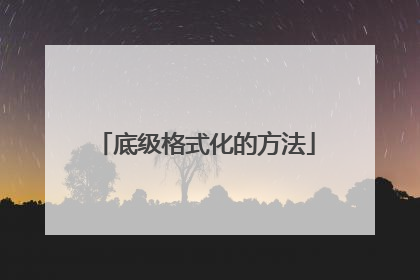
如何给硬盘做低级格式化。
1.对扇区清零和重写校验值; 2.对扇区进行读写检查,并尝试替换缺陷扇区; 3.对扇区的标识信息重写; 4.对所有物理扇区进行重新编号; 5.写磁道伺服信息,对所有磁道进行重新编号。 其它方式: 1.写磁道伺服信息,对所有磁道进行重新编号。 2.写状态参数,并修改特定参数。 3.我们经常使用的DM中的Low level format命令进行的低级格式化操作,主要进行了第1条和第3条的操作。速度较快,极少损坏硬盘,但修复效果不明显。 4.另外在Lformat工具中,进行了前三项的操作。由于同时进行了读写检查,操作速度较慢,可以替换部分缺陷扇区。 5.设置开机从U盘启动,进入启动U盘界面后,使用键盘上的下方向键,选中第六项的【运行最新版DiskGenius分区工具】,然后按回车键,确认进入。 6.进入DiskGenius分区工具的DOS操作界面后,首先输入命令:LFORMAT 然后按回车键确定。 7.在弹出的窗口中按“Y”键确定开始运行LFORMAT工具的低级格式化功能。 8.再选择“Low Level Current Device”(低级格式化),按回车键,此时会出现警示框,按Y键确定。 9.这时工具开始运行低级格式化,我们等待完成即可,如果中途想退出的话可以按ESC键退出。
1、进入MaxDOS工具箱,输入low后回车,显示关于格式化的说明,如下图所示 2、按【Y】键进入如下图所示界面,选择要格式化的磁盘。 3、默认情况下,系统选择的是“当前驱动器:0”,也就是主硬盘。如果只有一块硬盘,直接选择“低格当前驱动器”选项即可。如果要低格其他硬盘驱动器,选择“选择驱动器”选项,打开如下图所示界面,在红色的信息窗口中输入想要低格的硬盘驱动器编号。 4、输入要低格的硬盘驱动器编号后按【Enter】健,该驱动器就变成了当前驱动器。选择“低格当前驱动器”选项,在红色的信息窗口中显示询问信息“你想在对当前硬盘进行低格时使用LBA模式吗(不使用按N)(Y/N)?”,只要硬盘大于540MB,那么就需要使用LBA模式进行格式化。 5、按【Enter】键,打开如下图所示的界面,在信息窗口中显示警告信息,询问是否要进行低格操作。 6、按【Y】键确认进行格式化,进入格式化界面,接下来就是等待低格完成了,所需时间根据硬盘大小和损坏程度不等。
硬盘低格格式化是对硬盘最彻底的初始化方式,经过低格后的硬盘,原来保护的数据将全部丢失,所以一般来说低格硬盘是非常不可取的,只有非常必要的时候才能低格硬盘。而这个所谓的必要时候有两种,一是硬盘出厂前,硬盘厂会对硬盘进行一次低级格式化;另一个是当硬盘出现某种类型的坏道时,使用低级格式化能起到一定的缓解或者屏蔽作用。 用DM进行低级格式化 DM的全名是Hard Disk Management Program,它能对硬盘进行低级格式化、校验等管理工作,可以提高硬盘的使用效率。总的来说,DM具有如下几个功能:硬盘低级格式化、分区、高级格式化、硬盘参数配置及其它功能。 在实际应用时,dm工具跟普通DOS命令(如fdisk或format)一样,它的命令格式为:A:>DM [参数] 。其中的参数可取以下值: <> /M DM软件以手工方式进入,如无该参数,DM以自动方式运行,依次执行INITIALIZE. PARTITIONG. PREPARAFION。 <> /C DM软件以彩色方式执行,即运行于彩色显示器上。 <> /P DM软件以PC/XT方式管理硬盘。 <> /A DM软件以PC/AT方式管理硬盘。 <> /2 DOS 2.XX版本方式。 <> /3 DOS 3.XX版本方式。 <> /4 DOS 4.XX版本方式(仅DM 5.01版有此参数)。 <> /V DM运行于可改变簇长度、根目录项方式。 在实际使用中常用以下两种方式启动: 1、A:>DM (自动方式。初始化硬盘时很多参数都用默认值几乎不要人工干预)。 2、A:>DM (手动方式。作格式化时一些参数要人工指定)。 启动dm工具后,用户就可以根据自己的需要选择相应的操作,由于它也是以DOS用户界面的形式存,所以使用起来也十分简捷、明了。除了dm工具外,还有一款比较常见的低格程序是lformat.exe,它是由迈拓公司推出的低级格式化硬盘工具。在DOS状态下运行lformat.exe后,程序即启动警告界面。在该画面中说明的大概意思是,如果用户使用这个工具时,硬盘内所有数据将丢失,因此推荐在运行它之前备份必要的数据,同时推荐移走所有其它硬盘。如果用户忘记备份数据,而希望退出该程序,则可以按除Y之外的任意键即可,如果用户确认对硬盘进行低棍,请按“Y”键。 如果选择了“Y”后,程序将要求用户选择硬盘或者就对当前硬盘进行低格,接着,问答几个提问,即可开始硬盘低级格式化过程。
可以使用u启动win8PE系统所带的硬盘低格工具,其实低级格式化的工具很多,可以上网络上找找教程的。 硬盘低格工具的主要功能就是将硬盘进行格式化,低级格式化的主要作用是屏蔽硬盘坏道,延长其使用寿命、彻底删除计算机病毒等。在格式化的过程中也会将硬盘上的数据完全清除并且不可恢复。所以不用考虑数据问题,可以放心大胆的弄了。具体操作步骤:1.制作U盘启动盘,u启动、老毛桃、大白菜都可以,都带有低级格式化的工具的;2.制作好U盘启动盘,通过U盘启动,进入到winpe的操作界面;3.选择低级格式化工具“硬盘低级格式化工具”;4.软件启动后,选择要低级格式化的硬盘设备;5.点击“格式化这个设备”按钮即可对硬盘进行低格的操作;6.完成上述的操作后会弹出相应的警告窗口,确认硬盘内重要数据已经备份的情况下点击“是(Y)”按钮即可; 7.硬盘格式化的过程都是自动完成,用户只需要等待几分钟期完成即可。
低级格式化 你硬盘又不是 快坏了 以前要进行低级格式化有两种方法,一是通过主板BIOS中所支持的功能,但是现在的主板一般都不带有次项功能。或者使用专用的软件进行,其中DM就是其中一款。默认启动DM是无法进行低级格式化的,你需要打开DM的高级菜单。可以在启动时加上参数“dm/m”或者在DM的主界面中按“Alt+M”切换到高级菜单。选择菜单中的“(M)aintenance Options”,进入高级菜单。然后选择“(U)tilities”,进入低级格式化界面。接着选择你需要低级格式化的硬盘,如果你只有一个硬盘直接回车即可,如果有多个需要进行从中进行选择。选择硬盘后,然后再选择“Low Level Format”,进行低级格式化。这是会弹出警告的窗口,你需要按“Alt+C”进行确认。确认之后,还会显示让你再次确认的窗口,选择“YES”。选择完毕,就开始硬盘低级格式化的操作,其中用百分比显示进度。低级格式化是很耗时间的事情,这个要依据你硬盘的大小以及硬盘损坏情况来定。 再次提醒,低级格式化是对硬盘有损坏的操作,不是万不得已最好不要进行
1、进入MaxDOS工具箱,输入low后回车,显示关于格式化的说明,如下图所示 2、按【Y】键进入如下图所示界面,选择要格式化的磁盘。 3、默认情况下,系统选择的是“当前驱动器:0”,也就是主硬盘。如果只有一块硬盘,直接选择“低格当前驱动器”选项即可。如果要低格其他硬盘驱动器,选择“选择驱动器”选项,打开如下图所示界面,在红色的信息窗口中输入想要低格的硬盘驱动器编号。 4、输入要低格的硬盘驱动器编号后按【Enter】健,该驱动器就变成了当前驱动器。选择“低格当前驱动器”选项,在红色的信息窗口中显示询问信息“你想在对当前硬盘进行低格时使用LBA模式吗(不使用按N)(Y/N)?”,只要硬盘大于540MB,那么就需要使用LBA模式进行格式化。 5、按【Enter】键,打开如下图所示的界面,在信息窗口中显示警告信息,询问是否要进行低格操作。 6、按【Y】键确认进行格式化,进入格式化界面,接下来就是等待低格完成了,所需时间根据硬盘大小和损坏程度不等。
硬盘低格格式化是对硬盘最彻底的初始化方式,经过低格后的硬盘,原来保护的数据将全部丢失,所以一般来说低格硬盘是非常不可取的,只有非常必要的时候才能低格硬盘。而这个所谓的必要时候有两种,一是硬盘出厂前,硬盘厂会对硬盘进行一次低级格式化;另一个是当硬盘出现某种类型的坏道时,使用低级格式化能起到一定的缓解或者屏蔽作用。 用DM进行低级格式化 DM的全名是Hard Disk Management Program,它能对硬盘进行低级格式化、校验等管理工作,可以提高硬盘的使用效率。总的来说,DM具有如下几个功能:硬盘低级格式化、分区、高级格式化、硬盘参数配置及其它功能。 在实际应用时,dm工具跟普通DOS命令(如fdisk或format)一样,它的命令格式为:A:>DM [参数] 。其中的参数可取以下值: <> /M DM软件以手工方式进入,如无该参数,DM以自动方式运行,依次执行INITIALIZE. PARTITIONG. PREPARAFION。 <> /C DM软件以彩色方式执行,即运行于彩色显示器上。 <> /P DM软件以PC/XT方式管理硬盘。 <> /A DM软件以PC/AT方式管理硬盘。 <> /2 DOS 2.XX版本方式。 <> /3 DOS 3.XX版本方式。 <> /4 DOS 4.XX版本方式(仅DM 5.01版有此参数)。 <> /V DM运行于可改变簇长度、根目录项方式。 在实际使用中常用以下两种方式启动: 1、A:>DM (自动方式。初始化硬盘时很多参数都用默认值几乎不要人工干预)。 2、A:>DM (手动方式。作格式化时一些参数要人工指定)。 启动dm工具后,用户就可以根据自己的需要选择相应的操作,由于它也是以DOS用户界面的形式存,所以使用起来也十分简捷、明了。除了dm工具外,还有一款比较常见的低格程序是lformat.exe,它是由迈拓公司推出的低级格式化硬盘工具。在DOS状态下运行lformat.exe后,程序即启动警告界面。在该画面中说明的大概意思是,如果用户使用这个工具时,硬盘内所有数据将丢失,因此推荐在运行它之前备份必要的数据,同时推荐移走所有其它硬盘。如果用户忘记备份数据,而希望退出该程序,则可以按除Y之外的任意键即可,如果用户确认对硬盘进行低棍,请按“Y”键。 如果选择了“Y”后,程序将要求用户选择硬盘或者就对当前硬盘进行低格,接着,问答几个提问,即可开始硬盘低级格式化过程。
可以使用u启动win8PE系统所带的硬盘低格工具,其实低级格式化的工具很多,可以上网络上找找教程的。 硬盘低格工具的主要功能就是将硬盘进行格式化,低级格式化的主要作用是屏蔽硬盘坏道,延长其使用寿命、彻底删除计算机病毒等。在格式化的过程中也会将硬盘上的数据完全清除并且不可恢复。所以不用考虑数据问题,可以放心大胆的弄了。具体操作步骤:1.制作U盘启动盘,u启动、老毛桃、大白菜都可以,都带有低级格式化的工具的;2.制作好U盘启动盘,通过U盘启动,进入到winpe的操作界面;3.选择低级格式化工具“硬盘低级格式化工具”;4.软件启动后,选择要低级格式化的硬盘设备;5.点击“格式化这个设备”按钮即可对硬盘进行低格的操作;6.完成上述的操作后会弹出相应的警告窗口,确认硬盘内重要数据已经备份的情况下点击“是(Y)”按钮即可; 7.硬盘格式化的过程都是自动完成,用户只需要等待几分钟期完成即可。
低级格式化 你硬盘又不是 快坏了 以前要进行低级格式化有两种方法,一是通过主板BIOS中所支持的功能,但是现在的主板一般都不带有次项功能。或者使用专用的软件进行,其中DM就是其中一款。默认启动DM是无法进行低级格式化的,你需要打开DM的高级菜单。可以在启动时加上参数“dm/m”或者在DM的主界面中按“Alt+M”切换到高级菜单。选择菜单中的“(M)aintenance Options”,进入高级菜单。然后选择“(U)tilities”,进入低级格式化界面。接着选择你需要低级格式化的硬盘,如果你只有一个硬盘直接回车即可,如果有多个需要进行从中进行选择。选择硬盘后,然后再选择“Low Level Format”,进行低级格式化。这是会弹出警告的窗口,你需要按“Alt+C”进行确认。确认之后,还会显示让你再次确认的窗口,选择“YES”。选择完毕,就开始硬盘低级格式化的操作,其中用百分比显示进度。低级格式化是很耗时间的事情,这个要依据你硬盘的大小以及硬盘损坏情况来定。 再次提醒,低级格式化是对硬盘有损坏的操作,不是万不得已最好不要进行

电脑系统怎样低级格式化
一般来说,格式化是针对电脑硬盘来说的,而不是对硬盘来说的。 格式化 ,主要有两种认识:第一种是低级格式化低级格式化的作用是把硬盘上的全部盘面重新进行清空,并重新进行划分磁道、柱面、扇区……重新分配簇的地址。举个例子,对于一个学生用的生字本的米字格本来讲,低级格式化,就是把这个本子上的每张纸上的格子、页码等信息全部抹掉(当然包括已经写过的字也会被抹掉),然后重新划分成新的米字格本子,重新填写页码。在低级格式化操作过程中,对硬盘的可能会产生损伤。一般厂家都不推荐让普通用户对硬盘进行低级格式化。除非硬盘上有非常非常重要的数据需要被清除,为防止泄漏,又不想破坏硬盘,才会使用这种操作。当然如果硬盘表面有坏的分区或是磁道,影响正常使用,用低级格式化是可以进行一些修复和屏蔽的。低格只能在其他引导盘引导启动电脑后,打开相应的软件,才能对硬盘进行低级格式化操作。而且操作很费时间。第二种是高级格式化,就是平常我所安装电脑操作系统时,随意对硬盘分区进行格式化的一种操作。高级格式化,就相当于把一本书的目录全部清除掉,重新来规划分,而后面每页内容只是会被标记为空白。实际书上那些先前写的内容还在,只是因为磁盘可以在“被标记为空白”的区域重复写入数据进去。一般来说,格式化分区 或是格式化硬盘,大多都是指的高级格式化,很少部分指的是高级格式化。因为操作系统会被安装在硬盘分区上,所以格式化分区,是会把电脑系统顺带的就给格式化掉(清理掉)。 windows操作系统里面对非系统可以进行高级格式化。对系统分区是不进行高级格式化是不被允许的。如果想要对硬盘所有分区进行高级格式化,必须用其他引导盘启动电脑用相应的专用软件才能完成。一般高级格式化速度会快很多。
可以使用u启动win8PE系统所带的硬盘低格工具,其实低级格式化的工具很多,可以上网络上找找教程的。 硬盘低格工具的主要功能就是将硬盘进行格式化,低级格式化的主要作用是屏蔽硬盘坏道,延长其使用寿命、彻底删除计算机病毒等。在格式化的过程中也会将硬盘上的数据完全清除并且不可恢复。所以不用考虑数据问题,可以放心大胆的弄了。
直接格式化就行啊
快速格式化吗?
可以使用u启动win8PE系统所带的硬盘低格工具,其实低级格式化的工具很多,可以上网络上找找教程的。 硬盘低格工具的主要功能就是将硬盘进行格式化,低级格式化的主要作用是屏蔽硬盘坏道,延长其使用寿命、彻底删除计算机病毒等。在格式化的过程中也会将硬盘上的数据完全清除并且不可恢复。所以不用考虑数据问题,可以放心大胆的弄了。
直接格式化就行啊
快速格式化吗?

如何对笔记本电脑硬盘低级格式化!
可以使用u启动win8PE系统所带的硬盘低格工具,其实低级格式化的工具很多,可以上网络上找找教程的。 硬盘低格工具的主要功能就是将硬盘进行格式化,低级格式化的主要作用是屏蔽硬盘坏道,延长其使用寿命、彻底删除计算机病毒等。在格式化的过程中也会将硬盘上的数据完全清除并且不可恢复。所以不用考虑数据问题,可以放心大胆的弄了。具体操作步骤:1.制作U盘启动盘,u启动、老毛桃、大白菜都可以,都带有低级格式化的工具的;2.制作好U盘启动盘,通过U盘启动,进入到winpe的操作界面;3.选择低级格式化工具“硬盘低级格式化工具”;4.软件启动后,选择要低级格式化的硬盘设备;5.点击“格式化这个设备”按钮即可对硬盘进行低格的操作;6.完成上述的操作后会弹出相应的警告窗口,确认硬盘内重要数据已经备份的情况下点击“是(Y)”按钮即可; 7.硬盘格式化的过程都是自动完成,用户只需要等待几分钟期完成即可。
要是有光驱的话,可以用pe启动,在PE里有低级格式化软件的,没有光驱就用U盘做个能启动PE,就O了,我用的杏雨梨云U盘系统
真正的低级格式化只能在DOS下进行,使用比较多的工具为DM,通常可以用系统光盘引导进DOS或安装一个DOS 大多数情况低级格式化硬盘是不必要的,只要坏处没好处,严重影响硬盘寿命
在计算机里找到要格式化的盘单击右键,点击格式化,OK
你是想全部格式化一下,还是只是格式化一个盘? 若全部格式化的话,那么最好自己建立一个Pe系统或者找一张系统安装盘,里边一般都自带着pe系统,你进入盘以后会有进入PE系统这个选项,进入即可,然后把想要格式化的盘右击点击格式化就可以了,即使系统盘也可以直接格式化.----格式化完成之后,可以安装系统了。若是自己制作一个PE随身系统,到网上搜老毛挑就可以了,讲的很详细的。 若你进入了系统,那么出系统盘以外的盘随便格式化就可以了。注意若要直接用系统的右击格式化,最好把盘里边的东西全部删除干净后再格式化,不然会格式化很久。或者你自己在网上找一款专门的硬盘格式化工具,这样格式化特别快。
要是有光驱的话,可以用pe启动,在PE里有低级格式化软件的,没有光驱就用U盘做个能启动PE,就O了,我用的杏雨梨云U盘系统
真正的低级格式化只能在DOS下进行,使用比较多的工具为DM,通常可以用系统光盘引导进DOS或安装一个DOS 大多数情况低级格式化硬盘是不必要的,只要坏处没好处,严重影响硬盘寿命
在计算机里找到要格式化的盘单击右键,点击格式化,OK
你是想全部格式化一下,还是只是格式化一个盘? 若全部格式化的话,那么最好自己建立一个Pe系统或者找一张系统安装盘,里边一般都自带着pe系统,你进入盘以后会有进入PE系统这个选项,进入即可,然后把想要格式化的盘右击点击格式化就可以了,即使系统盘也可以直接格式化.----格式化完成之后,可以安装系统了。若是自己制作一个PE随身系统,到网上搜老毛挑就可以了,讲的很详细的。 若你进入了系统,那么出系统盘以外的盘随便格式化就可以了。注意若要直接用系统的右击格式化,最好把盘里边的东西全部删除干净后再格式化,不然会格式化很久。或者你自己在网上找一款专门的硬盘格式化工具,这样格式化特别快。

求问低格的具体操作?
CMOS中直接操作 如果主板支持,用户可以直接在CMOS对硬盘进行低级格式化,这种方法非常简单、方便,因此如果可能的话,笔者推荐使用这种方法进行硬盘低格。具体操作方法:在开机时根据系统提示进入CMOS Setup(如果是Award等BIOS,会提示按DEL进入CMOS Setup,如果是Intel主板,一般是按F2进入CMOS Setup),接着在CMOS菜菜单内选择low formatted HardDisk Drive选择,然后根据程序提示进行待低格硬盘,同时回答一些程序提问即可进行硬盘低级格式化。
建议你自己请专家来帮你.在装系统时可能会发生很多事情,不可预料的. 你如果在昆明的话,我可以帮你装.
如非必要 不建议低格磁盘
建议你自己请专家来帮你.在装系统时可能会发生很多事情,不可预料的. 你如果在昆明的话,我可以帮你装.
如非必要 不建议低格磁盘

